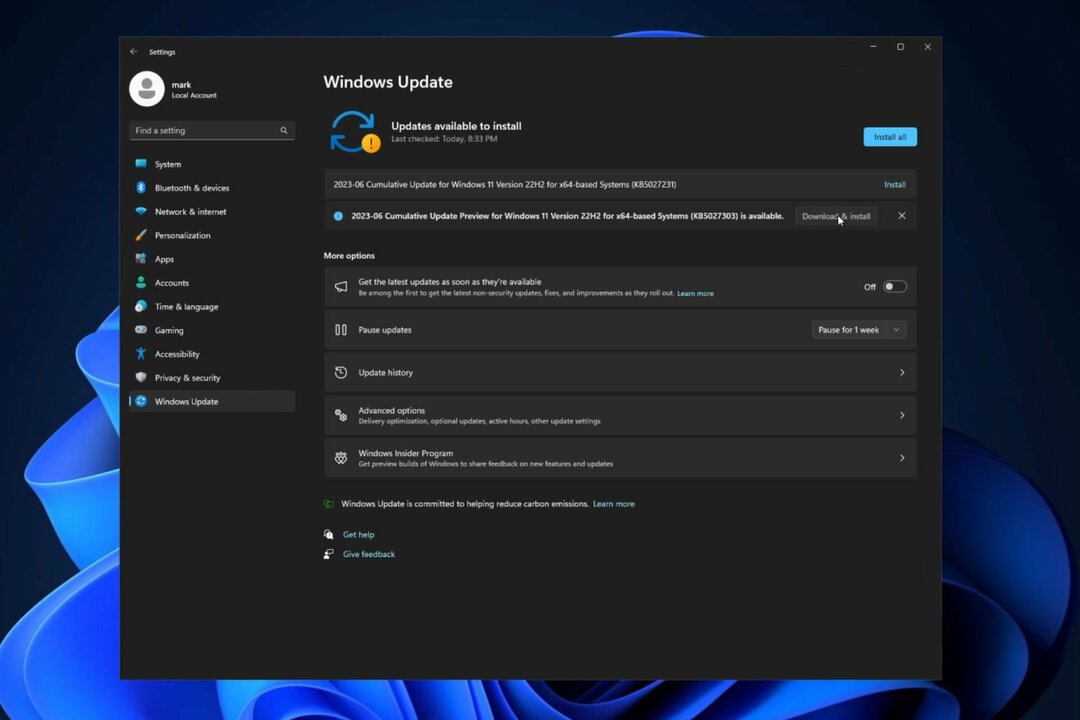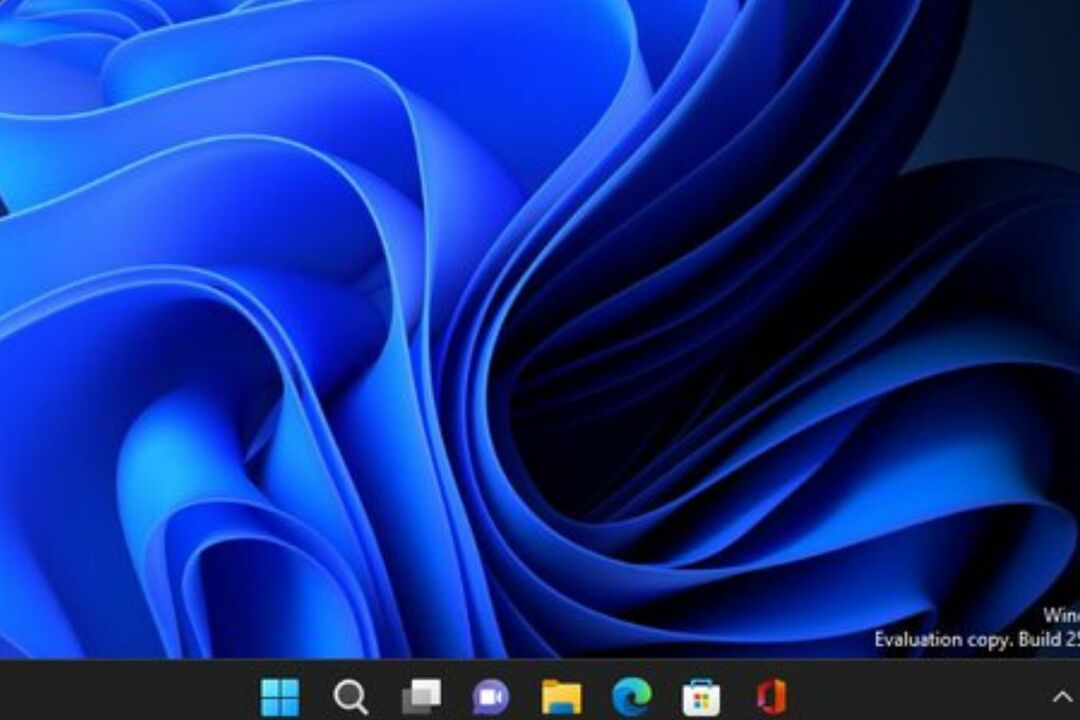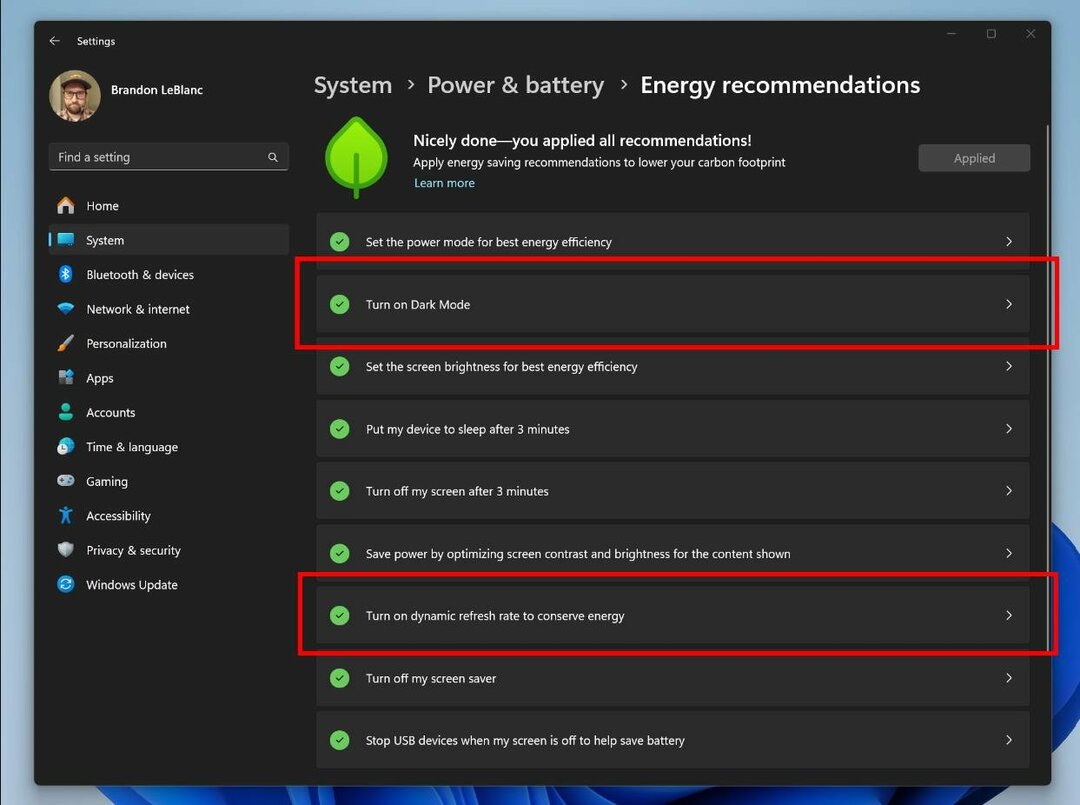Verifique se todos os serviços necessários estão em execução no seu PC
- O erro 0x80240004 está associado à Microsoft Store e à atualização do Windows.
- Você pode corrigir esse problema executando o respectivo solucionador de problemas.
- Além disso, certifique-se de que a hora e a data do seu PC estão definidas corretamente.

xINSTALE CLICANDO NO ARQUIVO PARA DOWNLOAD
O Fortect é uma ferramenta de reparo do sistema que pode verificar seu sistema completo em busca de arquivos do sistema operacional danificados ou ausentes e substituí-los por versões funcionais de seu repositório automaticamente.
Aumente o desempenho do seu PC em três etapas fáceis:
- Baixe e instale o Fortec no seu PC.
- Inicie a ferramenta e Iniciar digitalização
- Clique com o botão direito em Reparar, e corrija-o em alguns minutos.
- 0 os leitores já baixaram o Fortect até agora este mês
Bem, o código de erro 0x80240004 pode aparecer quando você tenta baixar um aplicativo da loja da Microsoft ou mesmo quando você tenta
atualize seu PC com Windows. No caso do primeiro, impede que você baixe um aplicativo e, no caso do segundo, não poderá instalar as atualizações necessárias.Felizmente, neste guia, mostraremos várias soluções que ajudarão a corrigir o código de erro 0x80240004 associado à Microsoft Store ou à atualização do Windows. Então, vamos direto ao guia.
Por que estou recebendo o código de erro 0x80240004?
Antes de ir para as soluções, é melhor entender os motivos que acionam o código de erro 0x80240004 no seu PC.
- A Microsoft Store tem alguns problemas: O A Microsoft Store geralmente pode se comportar mal por causa de alguns problemas subjacentes.
- Seu PC está infectado com o vírus: A ataque de vírus ou malware pode não apenas deixar seu PC lento, mas também pode afetar o desempenho do seu sistema.
- Drivers desatualizados: Vários usuários relataram que esse problema foi acionado porque havia muitos drivers em seu PC esperando para serem atualizados.
- Data e hora incorretas: Se o fuso horário foi alterado, por você ou por um aplicativo de terceiros, pode causar vários problemas no seu PC.
- O serviço de atualização do Windows não está em execução: para que as atualizações do Windows sejam instaladas, você deve garantir que o serviço associado esteja em execução.
Vamos dar uma olhada nas soluções e resolver esse problema.
Como posso corrigir o erro 0x80240004?
- Por que estou recebendo o código de erro 0x80240004?
- Como posso corrigir o erro 0x80240004?
- 1. Execute a solução de problemas do Windows Update/Windows Store
- 2. Verifique se os serviços necessários estão em execução
- 3. Confira a data e hora
- 4. Execute uma verificação de vírus
- 5. Redefinir seu PC
1. Execute a solução de problemas do Windows Update/Windows Store
- aperte o Ganhar + EU chaves para abrir o Configurações cardápio.
- Clique em solucionar problemas.

- Selecione Outros solucionadores de problemas.

- Clique no Correr botão ao lado atualização do Windows.

- Segue o prompt na tela para iniciar o processo de solução de problemas.
- Aplicar as correções solicitadas.
- Clique no Correr botão ao lado Aplicativos da Windows Store.

- Aplicar as correções solicitadas.
- Reiniciar seu PC e verifique se isso resolve o problema ou não.
Seu PC com Windows oferece vários solucionadores de problemas que podem ajudá-lo a resolver vários problemas em seu PC. Alguns deles são a atualização do Windows e os solucionadores de problemas da Windows Store que corrigem vários problemas insignificantes que acionam o erro 0x80240004.
2. Verifique se os serviços necessários estão em execução
- aperte o Ganhar + R chaves para abrir o Correr diálogo.
- Tipo services.msc e pressione Digitar.

- Localize um por um e verifique se os serviços abaixo estão em execução.
-
BITS (Serviço de transferência inteligente em segundo plano)

-
Criptográfico

-
instalador do Windows

-
Serviços de atualização do Windows

-
BITS (Serviço de transferência inteligente em segundo plano)
Seria melhor se você se certificasse de que os serviços mencionados acima estão em execução e não estão parados. Se eles forem interrompidos, pressione o botão Iniciar e verifique se isso corrige o erro 0x80240004.
- O Adobe After Effects está lento? 5 maneiras de acelerar
- rtf64x64.sys: como corrigir este erro de tela azul da morte
- 0x800704C6: Como corrigir este erro da Microsoft Store
- Código de erro 0x8024500c: o que é e como corrigi-lo
3. Confira a data e hora
- aperte o Ganhar + EU chaves para abrir o Configurações cardápio.
- Clique em Hora e idioma no painel esquerdo.

- Selecione os Data hora.

- Clique em Fuso horário menu suspenso e escolha seu fuso horário.

- Role para baixo e clique no Sincronize agora botão.

Dica de especialista:
PATROCINADAS
Alguns problemas do PC são difíceis de resolver, especialmente quando se trata de arquivos de sistema ausentes ou corrompidos e repositórios do Windows.
Certifique-se de usar uma ferramenta dedicada, como proteger, que verificará e substituirá seus arquivos quebrados por suas novas versões de seu repositório.
Data e hora incorretas também podem causar vários problemas em seu PC, incluindo o erro 0x80240004 com a Microsoft Store ou atualização do Windows. Defina o fuso horário correto e a data e veja se isso resolve o problema.
4. Execute uma verificação de vírus
- aperte o Ganhar chave para abrir o Começar cardápio.
- Abrir Segurança do Windows.

- Clique em Proteção contra vírus e ameaças.

- Clique em Escaneamento rápido.

- Espere pelo escanear para completar.
- Aplicar o correções solicitadas.
- Você também pode clicar em Opções de digitalização e selecione Verificação completa para uma varredura profunda.

- Reiniciar seu computador.
Você deve sempre se certificar de que seu PC está protegido e, para isso, deve realizar verificações regulares. Infelizmente, no entanto, a segurança do Windows não é tão eficaz quando se trata de lidar com vírus ou malware modernos.
Nesse caso, sugerimos que você consulte nosso guia que fornece uma lista de alguns dos melhores softwares antivírus você pode ter em seu PC e protegê-lo contra qualquer ameaça.
5. Redefinir seu PC
- aperte o Ganhar + EU chaves para abrir o Configurações cardápio.
- Clique em Recuperação.

- Clique no botão Redefinir PC para a opção Redefinir este PC.

- Selecione os Mantenha meus arquivos opção.

- Siga as instruções.
- Reiniciar seu computador.
Se nada funcionar, você provavelmente deve reiniciar o seu PC. Ao redefinir seu PC, você pode facilmente levá-lo de volta a um estado em que tudo estava funcionando normalmente e o erro 0x80240004 não estava incomodando você.
É isso de nós neste guia. Se você está recebendo Erro de atualização do Windows 0x800f0845, você pode conferir nosso guia e resolver o problema.
Para usuários que se deparam com o erro de atualização 0xFFFFFFFF, eles devem aplicar as soluções mencionadas em nosso guia para corrigir o problema.
Sinta-se à vontade para nos informar nos comentários abaixo qual das soluções acima resolveu o código de erro 0x80240004 no seu PC.
Ainda está com problemas?
PATROCINADAS
Se as sugestões acima não resolverem seu problema, seu computador pode ter problemas mais graves no Windows. Sugerimos escolher uma solução completa como proteger resolver problemas com eficiência. Após a instalação, basta clicar no botão Ver&Corrigir botão e, em seguida, pressione Iniciar reparo.